5 השיטות הטובות ביותר להמרת FLAC ל-MP3 ב-Windows ו-Mac בקלות
על מנת להמיר FLAC ל- MP3 במחשב שלך, עליך להקדיש תשומת לב מיוחדת לאיכות השמע. FLAC הוא פורמט קידוד אודיו לדחיסה ללא הפסדים. כאשר אתה צריך להמיר לפורמט אודיו MP3 אובדן, איך להמיר FLAC ל-MP3 באיכות הטובה ביותר?
כמובן, ממיר ה- FLAC ל- MP3 החינמי הוא הבחירה הראשונה כשאתה צריך להמיר את קבצי השמע של FLAC, במיוחד את הממיר המקוון. מלבד ממיר ה- FLAC ל- MP3 המקוון, תוכלו ללמוד עוד על 4 שיטות מצוינות אחרות להשיג MP3 רצוי בקלות.
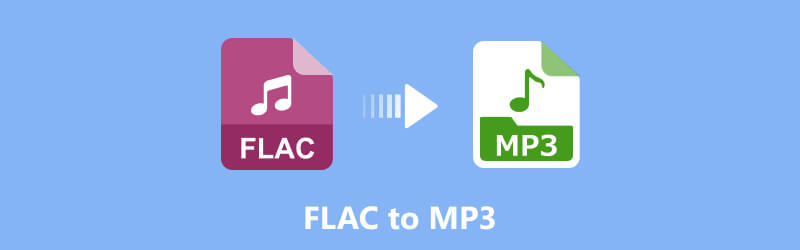

חלק 1. כיצד להמיר FLAC ל-MP3 באינטרנט בחינם
אם אינך רוצה להוריד תוכנית נוספת להמרת קבצי FLAC, ממיר FLAC ל- MP3 המקוון אמור להיות הבחירה. ממיר אודיו מקוון בחינם הוא ממיר מקוון תכליתי להמרת קבצי שמע בין כל הפורמטים הפופולאריים במהירות מהירה ובאיכות נהדרת. פשוט למידע נוסף על התהליך להלן.
שלב 1: התקן את משגר האודיו FLAC
עבור אל ממיר האודיו המקוון בחינם במחשב שלך, אתה יכול ללחוץ על "הוסף קבצים להמרה" כדי להוריד את משגר Vidmore, המאפשר לך להמיר קובץ FLAC לפורמטי MP3 ו- MP3 אחרים.
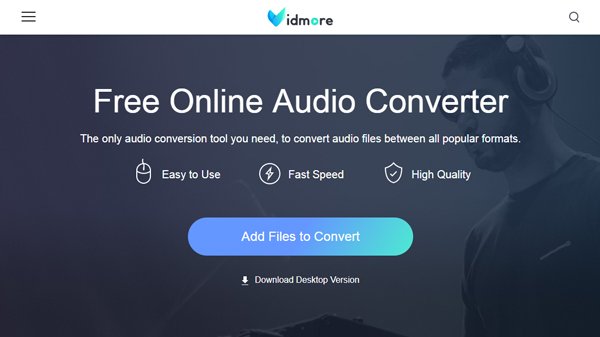
שלב 2: העלה את קבצי FLAC באופן מקוון
לאחר שהתקנת את משגר ה- Vidmore, תוכל ללחוץ על "הוסף קובץ" כדי להעלות את קבצי ה- FLAC באופן מקוון. תוכל גם ללחוץ על קובץ השמע ישירות כדי להאזין לקובץ FLAC באופן מקוון.
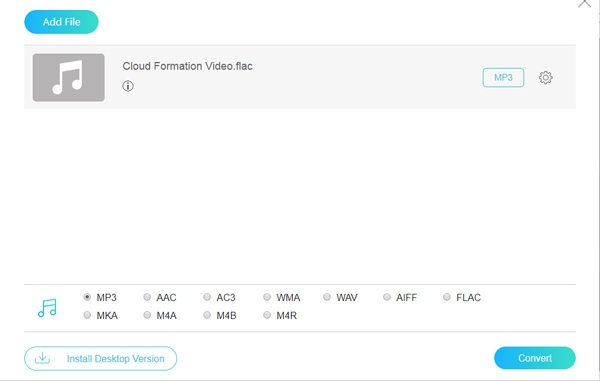
שלב 3: בחר את ה- MP3 כפלט
לאחר מכן, אתה יכול לבחור את "MP3" כפורמט הפלט. על מנת להמיר FLAC לפורמט שמע רצוי, תוכלו להגדיר את קצב הסיביות של MP3 ל- 320 kbps, מה שמציע איכות צליל טובה יותר.
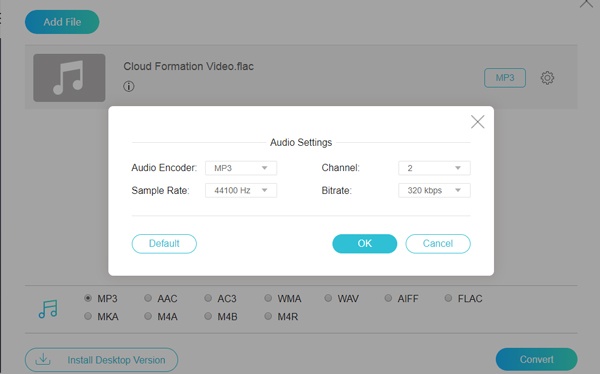
שלב 4: המרת FLAC ל- MP3 באופן מקוון
אתה יכול ללחוץ על כפתור "המר" כדי להמיר FLAC ל- MP3 באופן מקוון. זה לוקח פרק זמן לכל תהליך ההמרה. אתה יכול להוריד את קבצי MP3 שהומרו למחשב שלך.
חלק 2. 4 שיטות העברת FLAC ל-MP3 ב-PC/Mac
האם יש ממיר FLAC ל- MP3 מלבד הממיר המקוון? האם אתה יכול להמיר את קבצי FLAC באמצעות iTunes ב- Mac? להלן ממירי FLAC ל- MP3 הטובים ביותר ב- Windows ו- Mac כדי להשיג את קבצי ה- MP3 הרצויים בקלות.
ממיר ה- FLAC ל- MP3 הטוב ביותר להמרת קבצי FLAC
ממיר וידאו VidMore הוא ממיר FLAC ל-MP3 רב תכליתי ומקצועי, המאפשר לך להמיר קבצי FLAC בין כל הפורמטים הפופולריים. לפני ההמרה, אתה יכול לשנות את הפרמטרים כמו codec, קצב דגימה, bitrate וכו'. הכלי המצוין הזה לא גורם לאובדן איכות, ויש לו מאיץ מתקדם כך שתוכל להמיר קבצים במהירות ממש מהירה. יתר על כן, אתה יכול גם להוסיף קבצי שמע FLAC מרובים ולהמיר אותם בבת אחת.
- המר FLAC ל- MP3, WAV, AC3 ולמעלה מ- 200 פורמטים אחרים של קבצים.
- שמרו על האיכות המקורית של קצב האודיו, קצב הסיביות, ה- codec וקצב הדגימה.
- תומך בהאצת חומרה של NVIDIA CUDA, NVENC, אינטל ו- AMD.
- תכונות עריכה מתקדמות, כגון גזירה, חיתוך, סיבוב, שיפור ועוד.

שלב 1: התקן את ממיר ה- FLAC ל- MP3
כאשר התקנתם את ממיר ה- FLAC, תוכלו להפעיל את התוכנית וללחוץ על כפתור "הוסף קובץ" כדי להעלות את קבצי ה- FLAC לתוכנית. אתה יכול גם לגרור ושחרר את קבצי FLAC בתהליך אצווה.
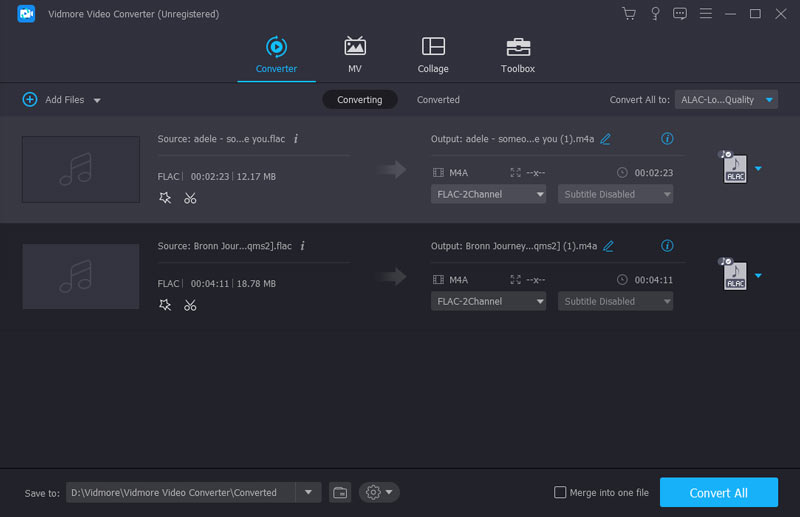
שלב 2: בחר MP3 כפורמט הפלט
לחץ על כפתור "פרופיל" ובחר את ה- MP3 מתפריט "שמע כללי". יתר על כן, הוא מאפשר לך להמיר FLAC לפורמטי שמע אחרים, או אפילו להמיר לקובץ אופטימלי לכל מכשיר.
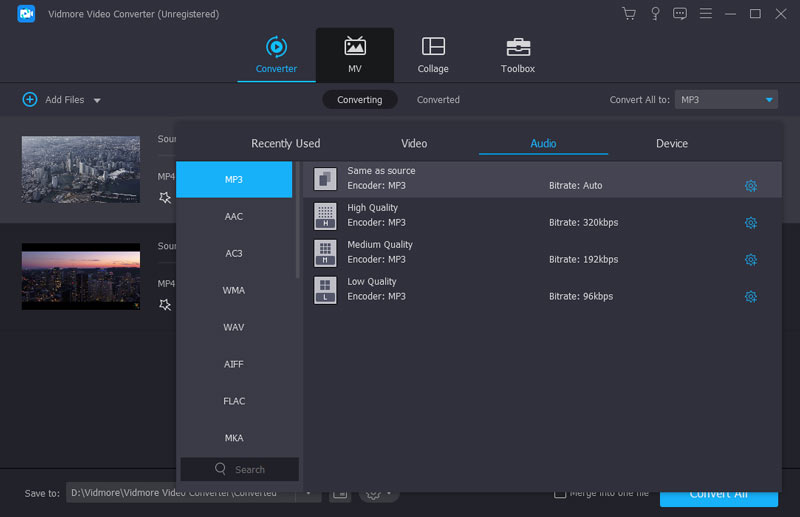
שלב 3: כוונן את ההגדרות לאיכות הפלט
על מנת לקבל קובץ פלט MP3 רצוי, ניתן לכוונן את איכות השמע על ידי הגדרת קצב הסיביות, כגון MP3 ל- 320KBPS, המאפשר לכם לקבל קבצי MP3 באיכות גבוהה הדומה ל- FLAC.
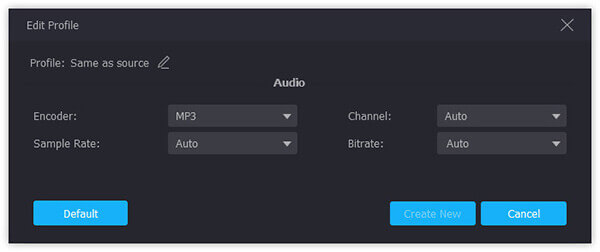
שלב 4: המרת FLAC ל- MP3 בקלות
בחר את תיקיית היעד ולחץ על כפתור "המר" כדי להמיר את קבצי ה- FLAC שנבחרו ל- MP3 בתהליך אצווה. לאחר מכן, תוכל להוריד את קבצי MP3 שהומרו למחשב שלך.
שנה את FLAC ל-MP3 ב-Mac באמצעות נגן המדיה VLC
מכיוון ש-iTunes אינו תואם לקבצי FLAC, כאשר אתה צריך ממיר FLAC ל-MP3 בחינם ב-Mac, נגן מדיה VLC היא הבחירה הרצויה. כנגן מדיה חינמי, אתה יכול ישירות לנגן איתו אודיו FLAC; זה גם מאפשר לך לשמור FLAC כ-MP3 או פורמטים אחרים. אתה יכול לבחור את הפורמט הפופולרי ביותר או להתאים אישית את הפורמט כרצונך. אין מודעה במהלך ההמרה, והיא תומכת גם בהמרה אצווה.
שלב 1: פתח את נגן המדיה VLC ב- Mac שלך, לחץ על "קובץ"> "פתח קובץ ..." כדי לייבא את קבצי FLAC לתוכנית. ניתן לייבא מספר קבצי FLAC לתהליך אצווה.
שלב 2: לאחר שייבאתם את קבצי ה- FLAC, תוכלו ללחוץ על הקבצים שברצונכם להמיר, ואז תוכלו ללחוץ על "קובץ"> "המר / זרם" כדי להמיר את FLAC לקבצי MP3.
שלב 3: אתה יכול ללחוץ על "בחר פרופיל" כדי לבחור את MP3 כפורמט הפלט. לאחר מכן לחץ על "שמור כקובץ" כדי לשמור את קבצי MP3 שהומרו במחשב ה- Mac שלך.
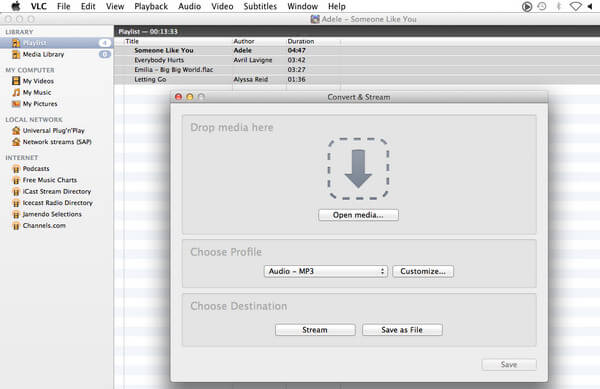
הפיכת FLAC ל-MP3 עם Windows Media Player
על מנת להמיר FLAC ל-MP3 ב-Windows בחינם, אתה יכול להשתמש ב-Windows Media Player. זהו ממיר השמע והנגן המוגדר כברירת מחדל ב-Windows 10. אם הוא אינו זמין ב-Windows שלך, אתה עדיין יכול להוריד אותו מחנות Windows בחינם. ייתכן שיש אובדן איכות צליל במהלך ההמרה מכיוון שאתה צריך לצרוב FLAC לתקליטור ואז לקרוע תקליטור לפורמט MP3. תהליך זה עשוי גם לקחת לך זמן רב יותר.
שלב 1: הפעל את Windows Media Player ולחץ על כפתור "ארגן" בפינה השמאלית העליונה. בחר באפשרות "Rip Music" מהחלון הקופץ "Option".
שלב 2: גלול למטה באפשרות "Rip Music", באפשרותך לאתר וללחוץ על האפשרות "Change" כדי לבחור את תיקיית היעד לקבצי ה- MP3 המוצאים במחשב שלך.
שלב 3: עבור לכפתור "עיצוב" ובחר את MP3 כפורמט הפלט. זה רק מאפשר לך להתאים את קצב הסיביות של שמע MP3. לחץ על כפתור "אישור" כדי להמיר שמע FLAC ל- MP3.
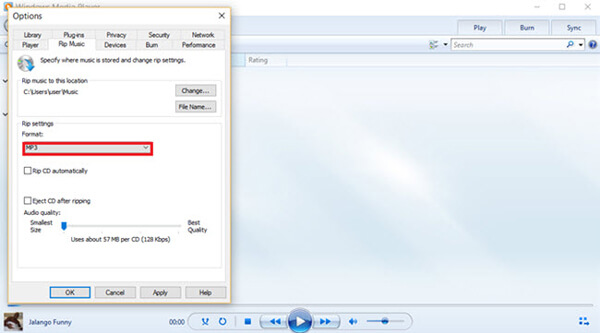
הפוך FLAC ל-MP3 באמצעות Audacity.
חוּצפָּה הוא יותר מממיר FLAC ל-MP3 בחינם וקוד פתוח, הוא גם עורך ומקליט אודיו מרובה רצועות עבור Windows ו-Mac. זה מאפשר לך לייבא, לערוך ולשלב את קבצי השמע באיכות גבוהה. אתה יכול לשלוט באופן מלא על הגדרות השמע ולהפוך את אודיו MP3 אובדן איכות. כעורך שמע מקצועי, Audacity נותנת שפע של כלים לעריכה והקלטת שמע. באשר להמרה, יש לה גם מהירות המרה טובה. עם זאת, זה לא מאפשר המרת אצווה. אתה יכול להוסיף רק קבצים, להתאים את הפורמט ולהמיר את הקבצים שלך אחד אחד.
שלב 1: כאשר אתה פותח את Audacity, אתה יכול ללחוץ על "Project" ולבחור ב "Import Audio" כדי להעלות את קבצי ה- FLAC לתוכנית. נווט לקובץ ה- FLAC שברצונך להמיר.
שלב 2: בחר באפשרות "ייצא כ" הרצויה. תן שם לקובץ ולתיקיית היעד שברצונך לשמור. לאחר מכן תוכל לערוך את המטא נתונים ומידע אחר נוסף ולחץ על כפתור "אישור".
שלב 3: כאשר אתה ממיר את ה- FLAC ל- MP3, הוא יחסוך את הפלט MP3 באופן אוטומטי.

חלק 3. שאלות נפוצות לגבי שינוי FLAC ל-MP3
האם iTunes יכול להמיר FLAC ל-mp3?
לא, iTunes לא תומך בפורמט FLAC. אתה לא יכול לייבא FLAC כדי לנגן או להמיר אותו ל-MP4, ואתה צריך צד שלישי כמו ממיר וידאו Vidmore לשנות את פורמט FLAC ל-MP3, בעל תכונות עריכה חזקות ואיכות המרה.
מהו החיסרון של FLAC?
FLAC, ה-Free Lossless Audio Codec, מכיל אודיו ללא אובדן איכות. בהשוואה ל-MP3, יש לו איכות שמע טובה יותר, אבל הוא לא נתמך על ידי כל המכשירים, במיוחד מכשירי אפל.
מהו ממיר FLAC הטוב ביותר?
ממיר וידאו Vidmore Vidmore Video Converter הוא אחד מממירי ה-FLAC הטובים ביותר. זה זמין גם ב-Windows PC וגם ב-Mac. זה מאפשר לך להמיר קבצי FLAC ליותר מ-800 פורמטים שונים בחינם. פונקציית העריכה העשירה וארגז הכלים שלו יכולים גם לעזור ליצור קבצי MP3 מושלמים.
סיכום
כאשר אתה צריך להמיר FLAC ל- MP3, המאמר חולק את 5 השיטות הנפוצות שכדאי להכיר. כמובן, ממיר FLAC ל-MP3 המקוון הוא הממיר הרצוי מבלי להוריד תוכניות נוספות. אתה יכול גם להשתמש ב-4 השיטות האחרות להמרת קבצי FLAC ב-Windows וב-Mac שלך.
FLAC & MP3


